Cara Menampilkan Layar HP ke Laptop dengan Aplikasi Gratisan
18 Juni 2020 by Dwi Ayu Silawati
Cara Menampilkan Layar HP ke Laptop Tanpa Aplikasi
Melihat layar gawai ternyata tak hanya menjadi konsumsi pribadi. Ada saatnya, kamu perlu menghafalkan cara menampilkan layar HP ke laptop untuk berbagai tujuan. Biasanya, hal ini dilakukan untuk keperluan presentasi di perusahaan aplikasi dan gim. Atau sesederhana kamu malas membuka ponsel dan hendak melakukan segala kegiatan di satu device.
Ternyata proses melakukannya cukup rumit. Untuk menampilkan layar HP ke laptop secara real time dibutuhkan proses rooting. Tak semudah menghubungkan layar laptop ke proyektor seperti pada umumnya.
Cara Menampilkan Layar HP ke Laptop dengan Aplikasi
Meskipun terkesan cukup ribet, ternyata ada banyak cara menampilkan layar HP ke laptop offline tanpa root. Menggunakan aplikasi tertentu adalah salah satu solusinya. Kamu bisa pilih salah satu dari beberapa cara berikut ini.
Your Phone
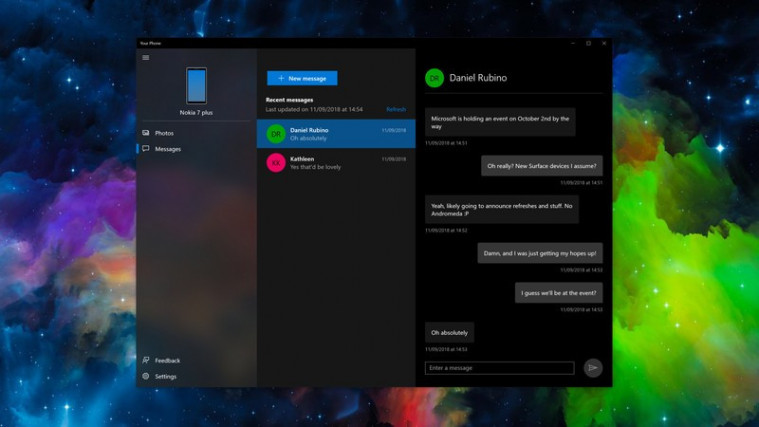
Sejak 2018 lalu, Microsoft merilis aplikasi bernama Your Phone yang bisa menghubungkan ponsel Android dengan laptop secara instan memanfaatkan jaringan WiFi. Apps ini dapat digunakan untuk ponsel dengan sistem operasi Android 7.0 ke atas dan untuk Microsoft Windows yang sudah di-update setidaknya sampai Mei 2019. Keduanya juga harus terhubung dalam jaringan WiFi yang sama.
Your Phone memungkinkanmu membaca notifikasi ponsel di laptop, mengirim pesan lewat layar laptop, dan mentransfer serta menampilkan foto dari ponsel ke laptop. Namun untuk fitur Screen Mirror dalam cara menampilkan layar HP ke laptop dengan WiFi secara real time, baru berlaku untuk beberapa seri ponsel saja. Utamanya Samsung Galaxy dengan sistem operasi Android 9 ke atas.
Baca juga: Cara Memindahkan Foto dari iPhone ke Laptop Windows
Vysor
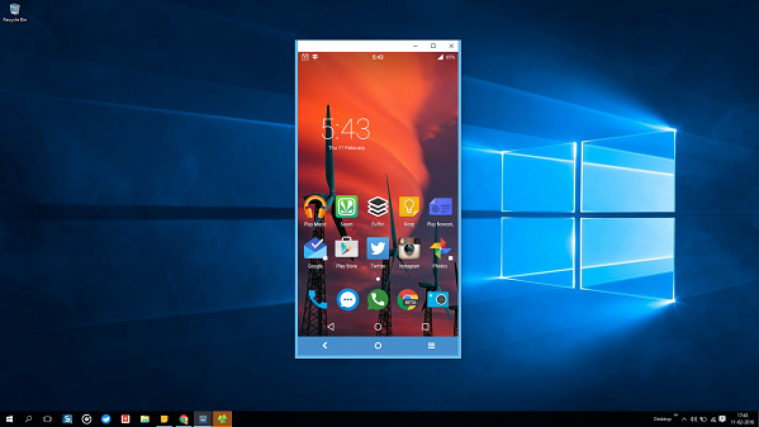
Perlu diingat bahwa menghubungkan layar HP ke laptop dengan WiFi membutuhkan jaringan yang stabil dan kuat. Jika merasa tidak bisa memenuhi syarat tersebut, coba aplikasi pihak ketiga bernama Vysor. Ia merupakan salah satu aplikasi yang sering dipakai orang untuk melancarkan cara menampilkan layar HP ke laptop dengan USB.
- Unduh Vysor secara gratis di PC baik Windows, MacOS, Linux
- Siapkan kabel USB asli dari pabrikan HP atau gunakan dari produsen yang terpercaya
- Pergi ke menu Settings pada ponsel, klik System - About Phone (hanya berlaku untuk Android 5 ke atas)
- Gulir ke bawah sampai menemukan Build Number, ketuk 5-7 kali
- Kembali ke Settings - System - Developer Options
- Gulir sampai menemukan pilihan USB Debugging dan aktifkan. Konfirmasi bila dimint.
- Sekarang pergi ke PC dan buka Vysor
- Klik Find Devices dan pilih HP yang hendak dihubungkan ke laptop
- Vysor akan secara otomatis mulai menampilkan layar HP ke laptop secara real time dan hasilnya lebih baik dari versi WiFi yang mengandalkan koneksi nirkabel.
Cara menampilkan layar HP ke laptop offline dengan aplikasi Vysor ini patut dipertimbangkan. Vysor bisa dipakai gratis, tetapi juga menawarkan layanan berbayar dengan fitur yang jauh lebih lengkap.
Baca juga: Cara Memperkuat Sinyal Wifi pada Android
AllCast
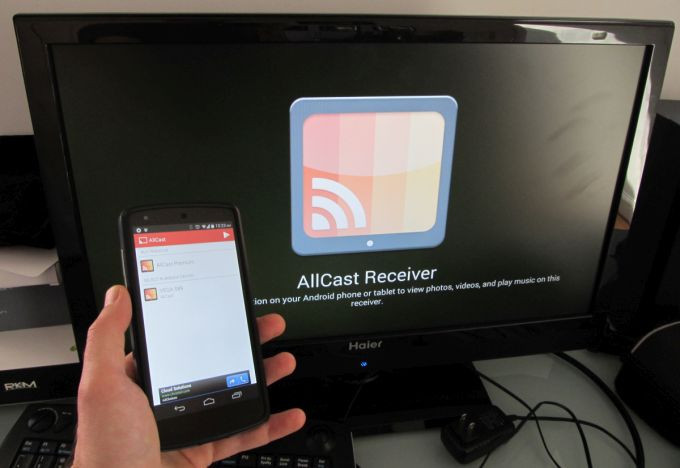
Selain Vysor, kamu juga bisa mempertimbangkan aplikasi pihak ketiga lainnya seperti AllCast. Berikut cara menampilkan layar HP ke laptop dengan WiFi menggunakan AllCast.
- Unduh AllCast Receiver lewat Google Chrome di PC
- Unduh pula Screen Recording and Mirror di Android
- Koneksikan PC dan ponsel ke jaringan WiFi yang sama
- Buka aplikasi AllCast di Chrome, aktifkan pula aplikasi Screen Recording and Mirror di Android secara bersamaan
- Di Screen Recording and Mirror, klik menu Network Device dan pilih PC yang hendak dihubungkan. Formatnya Chrome@ diikuti dengan alamat IP laptop
Aplikasi ini sering dipakai untuk menonton film di laptop, terutama bila selama ini berlangganan layanan streaming seluler karena harganya yang lebih terjangkau. Dengan begitu, kamu tetap bisa menikmati film di layar yang lebih besar. Apps ini tidak bisa digunakan untuk mengontrol ponsel dari PC, ia hanya bersifat menampilkan layarnya.
Baca juga: Cara Menyambungkan HP ke TV Lewat USB dan Tanpa Kabel
ApowerMirror
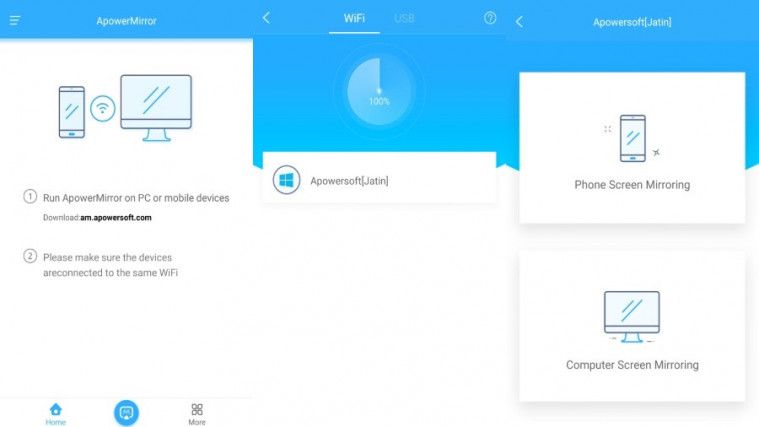
Cara menghubungkan layar HP ke laptop dengan USB bisa pula dilakukan menggunakan ApowerMirror. Beda dengan AllCast, ia bisa dipakai untuk mengontrol ponsel dari PC serta sebaliknya. Berikut langkah yang harus diikuti sebelum menikmati fungsi canggihnya:
- Unduh ApowerMirror di Windows dan Android
- Daftar akun baru
- Lakukan langkah enable USB Debugging (cek poin pertama tentang Vysor)
- Hubungkan PC dengan HP dengan kabel USB dan ikuti petunjuk mereka di ponsel
- Buka aplikasi ApowerMirror di PC dan pilih START NOW
Baca juga: Cara Menyambungkan Laptop ke TV dengan dan Tanpa Kabel
Tidak hanya secara offline, apps ini bisa pula dipakai untuk menghubungkan layar HP ke laptop dengan koneksi WiFi yang sama. Ini langkahnya:
- Pastikan ponsel dan laptop sudah berhasil terhubung dengan USB seperti cara di atas. Kemudian, lepas kabel USB
- Buka aplikasi di Android, klik tombol M yang ada di layar
- Pilih nama PC yang hendak digabungkan
- Klik menu Phone Screen Mirroring
- Ketuk Start Now, layar ponsel akan tetap tampil di laptop meski kabel USB sudah dilepas asalkan sama-sama terhubung dalam jaringan WiFi yang sama.
Punya fitur yang lengkap dan dijamin aman, aplikasi ini membutuhkan biaya langganan bulanan. Tertarik untuk membayar lebih dan menikmati fiturnya dengan lengkap?
Baca juga: Cara Melacak HP Hilang di Android
AirDroid
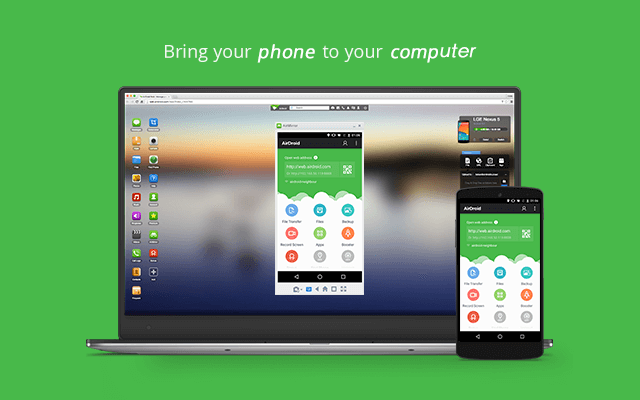
Takut merusak device karena terlalu sering mencoba cara menampilkan layar HP ke laptop dengan USB? Pakai aplikasi Airdroid yang dapat dipakai untuk menampilkan layar HP secara nirkabel. Berikut langkahnya:
- Unduh aplikasinya di PC dan ponsel
- Buka aplikasi di PC dan buat akun
- Login ke akun tersebut menggunakan aplikasi di ponsel, secara otomatis sudah mendaftarkan device-mu ke akun tersebut untuk nantinya dihubungkan
- Kamu sudah bisa melihat notifikasi, files, panggilan serta pesan dari ponsel di layar laptopmu, artinya ponsel dan PC sudah terhubung
Baca juga: Cara Agar RAM HP Tidak Cepat Penuh
Sekarang coba lakukan streaming layar HP ke laptop, ikuti langkah berikut.
- Buka aplikasi AirDroid di PC
- Ketuk tab Airmirror di kiri layar
- Pilih mode ViewOnly
- Ambil ponselmu dan klik Start Now
Cara menghubungkan layar HP ke laptop dengan WiFi memang semudah itu dengan AirDroid. Tidak perlu bikin akun baru, bisa langsung terhubung dengan satu data.
Itu tadi cara menampilkan layar HP ke ponsel offline maupun online termudah yang bisa dicoba. Proses rooting dan penggunaan aplikasi open source seperti Scrcpy memang lebih aman serta cepat dan ringan, tetapi perlu keahlian khusus untuk melakukannya. Kiranya cara-cara di atas bisa mempermudah hidupmu.






